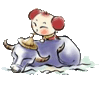单选题,“点击鼠标,答案只有一个”
在我们教师平时的教学生活中,使用信息技术手段进行教学已经越来越多的应用其中,而powerpoint是教师们制作课件的主要工具之一,但现在教师们在制作课件时,更多的只是停留在单向的演示应用中,其实作为微软office办公软件的组件之一,powerpoint在交互方面也具有十分强大的功能,利用powerpoint的交互功能,我们可以给自己的powerpoint课件增加许多多样化的元素,以下就从平时我在制作powerpoint课件时,能使用到的试题形式,为大家提供一些使用powerpoint交互功能的技巧与思路。
注:以下使用版本为学校普遍使用的powerpoint2003
单选题,“点击鼠标,答案只有一个”
这是我们制作交互式单选题的一个思路,就是用鼠标点击选项,当正确时,给出正确的提示,当错误时,给出错误的提示,这种方式我们主要应用的技巧就是“自定义动画”,“计时”中的“触发器”功能。
制作过程:
第一步:新建一张PPT,在页面中插入题目文本,在插入正确答案的字母文本:如图一所示
图一
第二步:在题目下插入四个选项,使用“自选图形”中的“自定义动作按钮”,然后在按钮文本框中输入选项文字,如图二所示:
 图二
图二
第三步:点击答案,那个红色的“A”,制作自定义动画进入效果,动画效果我们可以根据自己需要添加,这里我加入一个“随机线条”效果,然后点击动画效果下拉菜单,选择“计时”选项,如图三:

图三
第四步:这时会弹出一个窗口,窗口中,我们点击“触发器”按钮,在出现的选项中,选择“单击下列对象时启动效果”,在后边的下拉框中我们找到A答案的动作按钮,选择完毕点击“确定”,如图四:

图四
好了,点一下shift+F5,我们看一下效果吧:当点击B,C,D几个选项时,都不会有反映,只有当点击A选项时,正确的答案才会出现在括号中。
扩展应用:
我们可以给答案加上声音效果,右键点击选择项动作按钮,在弹出选项中选择“动作设置”,如图五

图五
然后选择“播放声音”,为选择正确和选择错误时,加入不同的声音效果,如图六:

图六
如果有我们自己准备好的声音文件,就选择最后的“其他声音”,然后在浏览窗口中找到我们的声音文件即可。
我们还可以为选择正确或错误答案是插入动画的效果,就是插入几个文字或图片的自定义动画,让选择不通选项时使用“触发器”播放,这些扩展性的内容就由我们智慧的老师们自己发掘了。